การอัพเดต macOS ล่าสุดได้นำเสนอคุณสมบัติใหม่ที่น่าตื่นเต้นมากมาย โดยหนึ่งในคุณสมบัติที่โดดเด่นที่สุดคือการปรับปรุงฟังก์ชั่นวิดเจ็ตสำหรับ Mac. การปรับปรุงนี้ทำให้ผู้ใช้สามารถรวมเข้าด้วยกันได้ iPhone วิดเจ็ตบนเดสก์ท็อป Mac อย่างไรก็ตาม หากคุณประสบปัญหาในการแสดงวิดเจ็ตอย่างถูกต้องบน Mac เราได้รวบรวมวิธีแก้ปัญหาที่เป็นไปได้สำหรับแก้ไขปัญหาเหล่านี้
ปัญหาทั่วไป ได้แก่ วิดเจ็ต macOS Sonoma ไม่ทำงานตามที่คาดไว้ ไม่ตอบสนอง แสดงเป็นสีเดียวอย่างต่อเนื่อง หรือวิดเจ็ต iPhone ไม่สามารถทำงานกับ macOS Sonoma บน Mac ของคุณได้
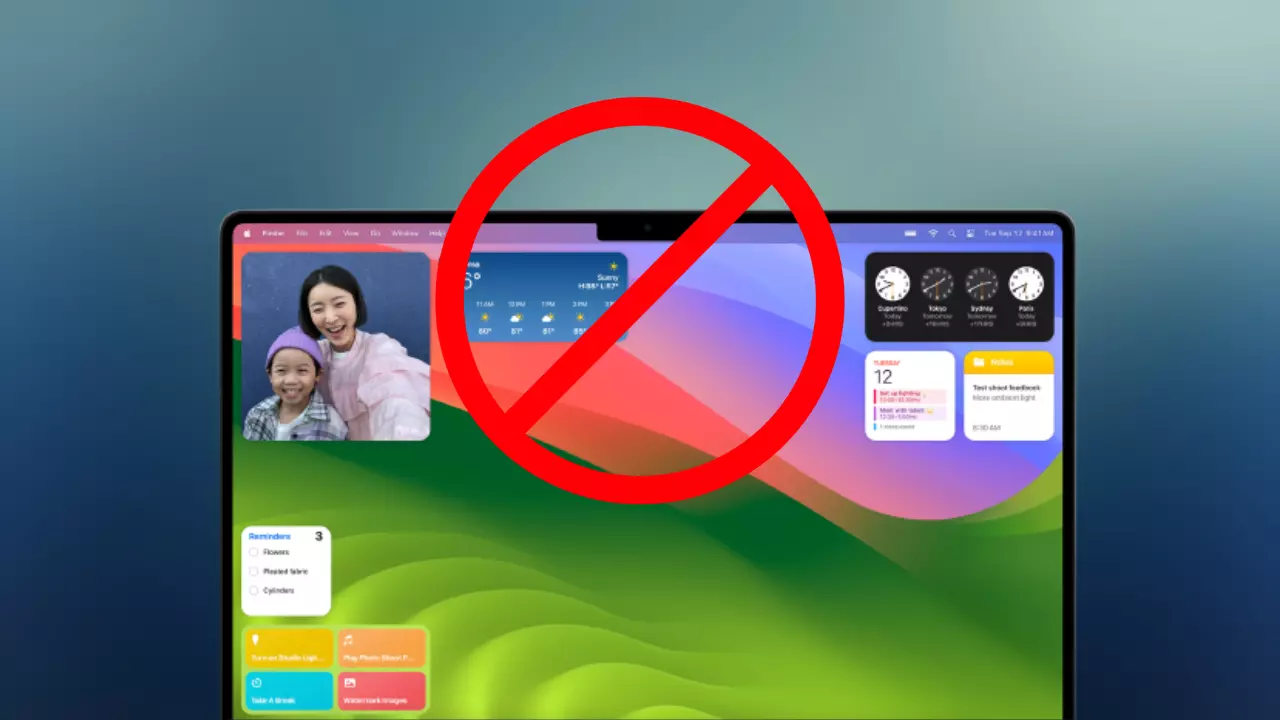
เหตุใดวิดเจ็ต macOS Sonoma จึงไม่ทำงาน
ก่อนที่เราจะเจาะลึกวิธีแก้ปัญหา สิ่งสำคัญคือต้องเข้าใจว่าเหตุใดวิดเจ็ต macOS Sonoma จึงทำงานไม่ถูกต้อง ปัญหาทั่วไปที่ผู้ใช้พบ ได้แก่:
- ปัญหาการเชื่อมต่ออินเทอร์เน็ต: วิดเจ็ตบางตัวจำเป็นต้องมีการเชื่อมต่ออินเทอร์เน็ตที่ใช้งานได้เพื่ออัปเดต เช่น วิดเจ็ตสภาพอากาศ เมล Safari หรือรายชื่อติดต่อ การขาดการเชื่อมต่ออินเทอร์เน็ตอาจเป็นสาเหตุของการไม่อัปเดตวิดเจ็ต
- ปัญหาบริการหาตำแหน่งที่ตั้ง: วิดเจ็ตที่ใช้ข้อมูลตำแหน่งอาจสะดุดหากบริการหาตำแหน่งที่ตั้งถูกปิดใช้งานบน Mac ของคุณ
- แอพพลิเคชั่นที่เสียหายหรือเข้ากันไม่ได้: แอพพลิเคชั่นที่เสียหายหรือเข้ากันไม่ได้กับ macOS Sonoma อาจขัดขวางการทำงานของวิดเจ็ต
- ปัญหาที่เกี่ยวข้องกับระบบ: ปัญหาภายในระบบปฏิบัติการอาจส่งผลต่อการทำงานของวิดเจ็ต
- ความเข้ากันไม่ได้กับแอพเฉพาะสำหรับ iPhone: แอพบางตัวที่ออกแบบมาสำหรับ iPhone โดยเฉพาะอาจเข้ากันไม่ได้กับ macOS Sonoma ส่งผลให้ไม่สามารถดูวิดเจ็ตเหล่านี้บนเดสก์ท็อป Mac ของคุณได้
ปัญหาวิดเจ็ตทั่วไปใน macOS Sonoma
ปัญหาที่พบบ่อยที่สุดที่ผู้ใช้รายงาน ซึ่งคุณอาจพบ ได้แก่:
- วิดเจ็ตไม่ทำงานหรือไม่ตอบสนอง
- วิดเจ็ตค้างระหว่างการโหลด
- วิดเจ็ตโหลดช้ามาก
- วิดเจ็ตไม่สามารถอัปเดตได้
- วิดเจ็ต iPhone ไม่ทำงานบน Mac ที่ใช้ macOS Sonoma
- โหมดแสงอัตโนมัติ/มืดไม่ทำงานบนวิดเจ็ต
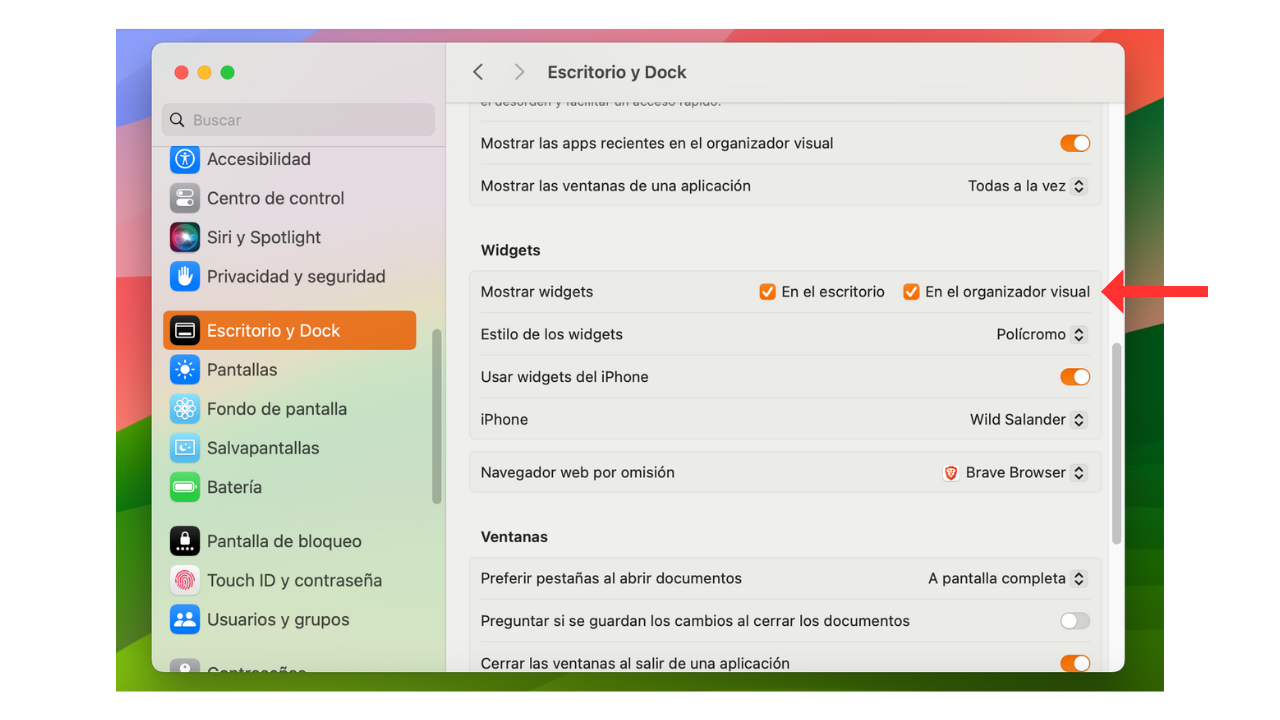
ตอนนี้ เรามาสำรวจวิธีแก้ปัญหาที่รวดเร็วและมีประสิทธิภาพกันดีกว่า:
ตอนนี้ เรามาสำรวจวิธีแก้ปัญหาที่รวดเร็วและมีประสิทธิภาพกันดีกว่า:
- รีสตาร์ท Mac ของคุณ: บ่อยครั้ง การรีสตาร์ทง่ายๆ สามารถแก้ไขข้อบกพร่องของระบบ macOS เป็นครั้งคราวได้ โดยไม่มีความเสี่ยงที่ข้อมูลจะสูญหาย
- ตรวจสอบการเชื่อมต่ออินเทอร์เน็ต: การเชื่อมต่ออินเทอร์เน็ตที่เสถียรเป็นสิ่งจำเป็นสำหรับการอัปเดตวิดเจ็ตจำนวนมาก ตรวจสอบให้แน่ใจว่าทั้ง Mac และ iPhone ของคุณ (หากคุณใช้วิดเจ็ต iPhone) เชื่อมต่อกับเครือข่าย Wi-Fi ที่ใช้งานได้
- เปิดใช้งานบริการระบุตำแหน่ง: โดยเฉพาะอย่างยิ่งเมื่อใช้วิดเจ็ตที่เกี่ยวข้องกับตำแหน่ง ตรวจสอบให้แน่ใจว่าได้เปิดใช้งานบริการระบุตำแหน่งแล้ว
- บังคับปิดและเปิดวิดเจ็ตอีกครั้ง: ใช้ตัวตรวจสอบกิจกรรมเพื่อบังคับปิดกระบวนการที่เกี่ยวข้องกับวิดเจ็ตที่อาจทำให้เกิดปัญหา จากนั้นเปิดใหม่อีกครั้ง
- รีเซ็ตศูนย์การแจ้งเตือน/วิดเจ็ตโดยใช้เทอร์มินัล: ดำเนินการด้วยความระมัดระวัง เนื่องจากการดำเนินการนี้จะรีเซ็ตการตั้งค่าวิดเจ็ตทั้งหมด เปิด Terminal บน Mac ของคุณแล้วดำเนินการคำสั่งต่อไปนี้:
defaults delete com.apple.notificationcenterui; killall NotificationCenter
- อัปเดต macOS อยู่เสมอ: ตรวจสอบให้แน่ใจว่าคุณใช้ macOS Sonoma เวอร์ชันอย่างเป็นทางการ เนื่องจากเวอร์ชันเบต้าอาจมีข้อบกพร่องที่ทราบ
- ลบและเพิ่มวิดเจ็ตที่มีปัญหาอีกครั้ง: หากวิดเจ็ตเฉพาะยังคงก่อให้เกิดปัญหาอยู่ ให้ลองลบและเพิ่มใหม่อีกครั้งจากศูนย์การแจ้งเตือน
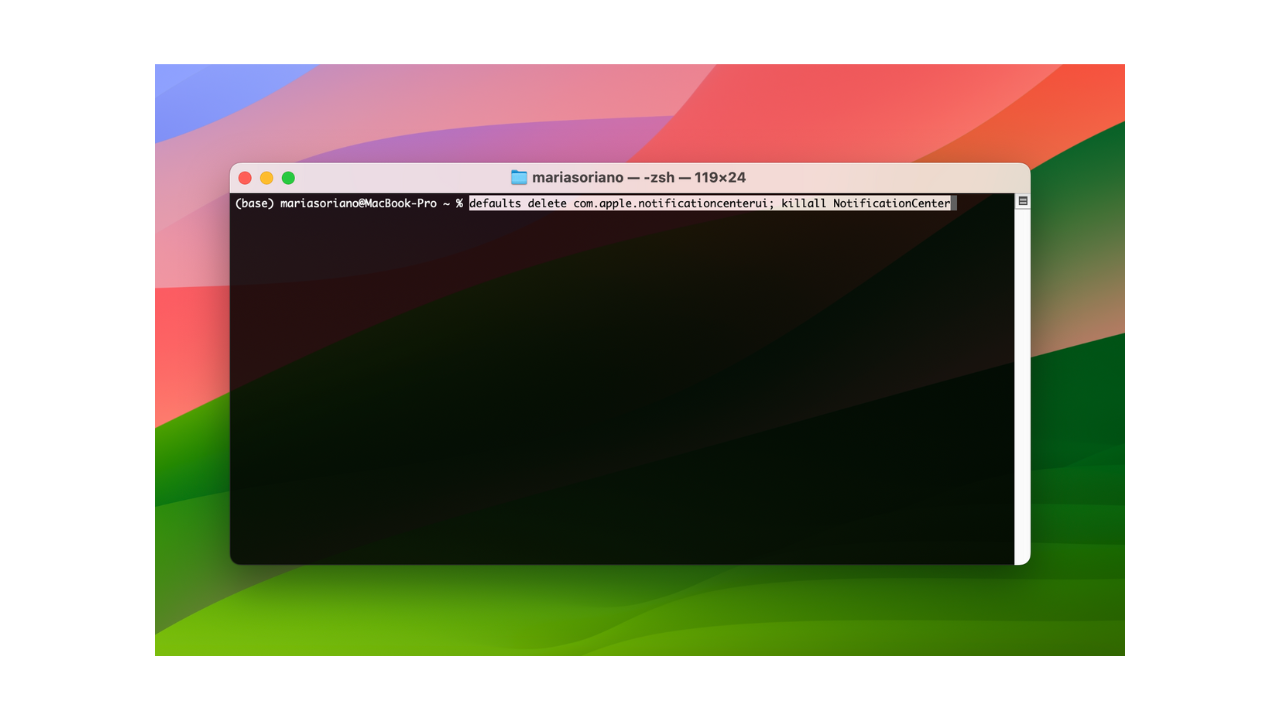
ปัญหาที่เกี่ยวข้องกับวิดเจ็ตใน macOS Sonoma อาจทำให้เกิดปัญหาได้ แต่เมื่อติดตั้งโซลูชันเหล่านี้แล้ว คุณควรจะสามารถกู้คืนฟังก์ชันการทำงานของวิดเจ็ตได้อย่างสมบูรณ์ เราเชื่อว่าเคล็ดลับเหล่านี้ช่วยคุณแก้ไขปัญหาได้ ทำให้คุณเพลิดเพลินกับวิดเจ็ตบนเดสก์ท็อป Mac ของคุณได้อีกครั้ง”
